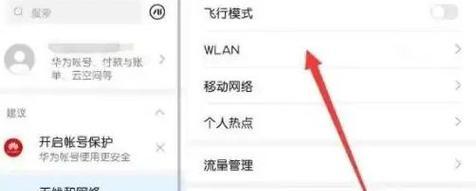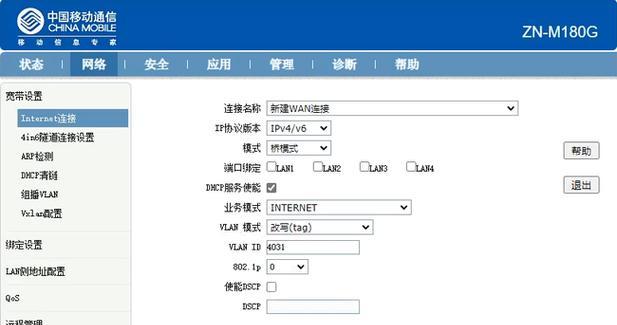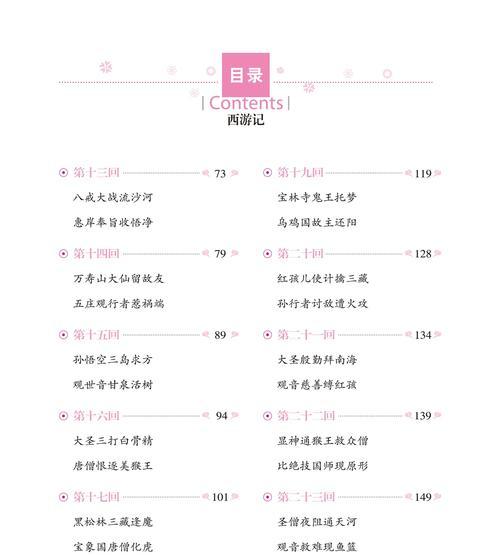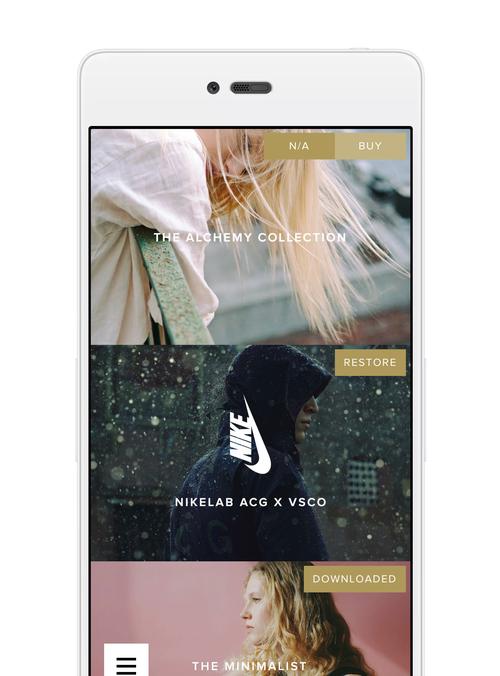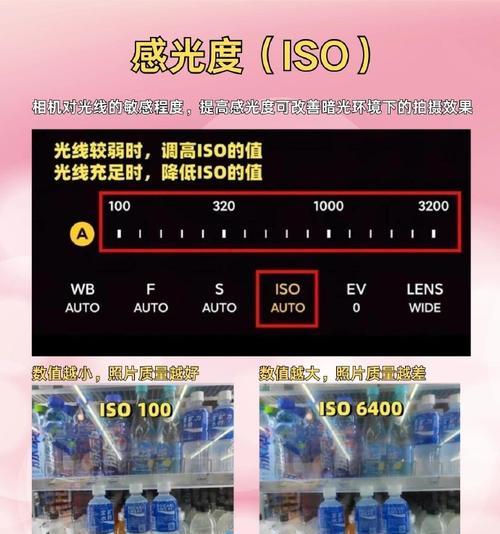在当今快速发展的网络时代,移动路由器逐渐成为了我们生活中不可或缺的一部分。无论是野外露营、家庭聚会还是临时办公,都可以借助移动路由器实现便捷的无线网络连接。然而,很多用户对于移动路由器的连接与设置感到困惑。如何才能轻松完成移动路由器的连接设置呢?本文将为您提供详细的步骤解析,手把手教您设置移动路由器。
移动路由器的基本介绍
在开始之前,我们先简单了解一下移动路由器。移动路由器是一种便于携带、支持多种网络制式(如4G/5G)的无线网络设备,它可以通过SIM卡或外部网络接口连接到互联网,并创建Wi-Fi热点供用户使用。与固定宽带路由器相比,它更加灵活、便携,非常适合需要移动作业的场景。
步骤一:准备移动路由器相关设备
在开始设置之前,确保您具备以下设备和条件:
1.移动路由器一台;
2.正确配置的SIM卡,确保已经开通了数据流量服务;
3.移动路由器的电源适配器;
4.配备有Wi-Fi功能的手机或电脑。
步骤二:激活并连接移动路由器
1.初次启动:将移动路由器的电源接口插入电源适配器,并连接好电源。首次使用时,一般路由器会自动启动。
2.连接Wi-Fi:打开您的手机或电脑,在列表中查找新设备发出的Wi-Fi信号,并选择连接。首次连接可能需要输入原始密码(一般在设备包装或说明书上能找到),之后进入设备的管理界面。
步骤三:通过管理界面设置移动路由器
1.输入管理IP:在手机或电脑的浏览器地址栏输入移动路由器的管理IP地址(常用管理IP和登录方法在路由器的使用说明书中有详细说明)。
2.登录账号:进入管理界面后,输入预设的管理账号和密码(默认的管理员账号密码可在说明书找到,建议首次使用后及时更换)。
步骤四:配置SIM卡上网设置
1.选择网络类型:在管理界面中找到“网络设置”部分,选择您的SIM卡网络类型(如4G/5G)。
2.输入APN信息:输入您手机SIM卡对应的APN信息。APN(接入点名称)不同,运营商可能会有所不同,请咨询您的运营商获取正确信息。
3.启用移动网络:点选“启用”按钮,等待路由器连接并获取网络。
步骤五:创建和管理无线Wi-Fi网络
1.设置Wi-Fi名称和密码:在“无线设置”部分,您可以设置自己的Wi-Fi名称(SSID)和密码。建议设置一个较强密码,以保证网络安全。
2.加密方式选择:对于加密方式,推荐选择WPA2-PSK(AES),这是目前较为安全的一种加密方式。
步骤六:测试网络连接
1.保存设置:所有配置完成后,点击“保存”或“应用”按钮,确保所有设置生效。
2.测试网络:断开与移动路由器的Wi-Fi连接,重新搜索并连接您刚才设置的Wi-Fi网络,尝试打开网页检查网络是否正常。
常见问题及解决办法
信号较弱:检查路由器放置位置,尽量放在开阔且中央的位置,减少干扰。
无法连接:确认SIM卡是否开通数据流量服务,检查APN设置是否正确,或尝试重启路由器。
网速慢:检查当前网络环境,选择更快的网络制式或检查是否有其他人也在使用该网络。
结语
通过以上步骤,您应该可以顺利完成移动路由器的连接和设置。移动路由器的使用大大提高了网络的灵活性和便捷性,相信在掌握正确的设置方法后,它会为您的生活和工作带来更多便利。祝您网络畅通无阻!